스마트폰이든 어떤 기기든 이 시대의 카메라는 사랑하는 사람들과의 희귀하고 일상적인 추억을 담는 데 필수적입니다. 특히 휴대성으로 인해 카메라 폰을 사용하는 경우에는 더욱 그렇습니다. 종종 우리는 가는 곳마다 셀카를 찍습니다. 셀카는 실제로 원하는 결과물이 어떻게 반영되는지 볼 수 있는 좋은 방법입니다. 그러나 미러링 효과로 녹화 및 저장되는 동영상이 있습니다. 이것은 부적절한 디스플레이로 끝납니다. 마찬가지로 완벽한 비디오는 그러한 미학을 달성하는 데 필요한 전부입니다. 이것은 또한 자신의 가제트에 대한 문제입니까? 쉽고 간단합니다. 더 이상 걱정하지 마십시오. 비디오 파일의 표시 관점을 빠르게 변경할 수 있는 방법이 있습니다. 적용 미러 전면 카메라 그들에게 아래 나열된 다양한 앱의 도움으로 수행할 수 있는 쉬운 작업입니다.
1부. 미러 전면 카메라의 간단한 정의
미러링 전면 카메라는 단순히 비디오 또는 사진의 미러링된 보기 또는 디스플레이 관점을 갖는 것입니다. 이것은 무엇을 의미 하는가? 그것을 설명하는 가장 좋은 방법은 당신의 이미지가 거울 앞에 나타나는 것처럼 표현하는 것입니다. 이것은 일반적으로 가제트의 전면 카메라를 사용하여 발생합니다. 예를 들어 미러링할 때 오른쪽 뺨에 점이 있는 경우 출력 파일의 왼쪽 뺨에 나타납니다. 단순히 편집하여 원본 또는 실제 관점을 얻을 수 있습니다. 미러 셀카 카메라 비디오는 사용 가능한 다양한 앱을 사용하여 쉽게 뒤집을 수 있습니다. 이 기사에서는 사용할 수 있는 최고의 도구를 모았습니다.
2 부분. iPhone에서 전면 카메라를 미러링하는 기본 단계
사진 앱 – iPhone 사용자에게 가장 적합
iOS 모바일 사용자라면 기본 갤러리 앱을 사용하기만 하면 됩니다. 이 우수한 프리웨어는 특히 전면 카메라를 통해 촬영된 비디오를 절대적으로 미러링하거나 뒤집을 수 있습니다. 또한, 그것을 수용하기 위해 여분의 공간이 필요하지 않으며 내장형이며 모두 접근 가능합니다. 뿐만 아니라 갤러리 설정으로 향상시킬 수도 있습니다. 여기에는 조명 조정, 효과 또는 필터 적용, 옵션 회전, 비디오 클립 자르기가 포함됩니다. 다음과 같은 편리한 지침에 따라 직접 사용해 보십시오. 미러 전면 카메라 아이폰에.
1 단계가장 먼저 해야 할 일은 기본적으로 사진 앱인 갤러리 앱으로 직접 이동하는 것입니다. 동영상 중에서 대상 파일을 선택합니다. 그런 다음 편집하다 탭을 시작합니다.
2 단계그 후, 찾아 튀기다 버튼을 클릭하고 클릭합니다. 자체 조작을 통해 보기 관점이나 디스플레이를 원하는 대로 변경할 수 있습니다.
3단계모든 것을 마치려면 저장하려는 버튼을 클릭하고 iPhone 갤러리에서 최종 출력을 확인하십시오.
[pros-cons-1 pros-1="내장 갤러리 앱." pros-2="기본 편집 요구 사항을 충족합니다." cons-1="이 도구에는 변환 기능이 없습니다." /]3 부분. Android 앱을 사용하여 전면 카메라 파일을 미러링하는 방법
VideoFlip을 효율적으로 활용하는 방법
그러나 이러한 기능은 iPhone 사용자에게만 국한되지 않습니다. Android 기기를 사용하여 미러 전면 카메라 파일을 편집하는 방법도 할 수 있습니다. VideoFlip의 도움으로 좋은 결과와 함께 기본적인 방식으로 행동할 수 있습니다. 또한 사용할 수 있는 메모리 공간에 대해 걱정할 필요가 없습니다. 이 도구는 장치의 일부만 필요합니다. 비디오 파일을 완벽하게 만드는 원활한 프로세스를 시작하십시오! 다음은 고려해야 할 빠른 단계입니다.
1 단계먼저 앱을 다운로드하여 바로 설치해야 합니다.
2 단계설치가 완료되면 스스로 원하는 비디오를 선택하여 디스플레이 관점을 변경하십시오.
3단계완료하려면 맨 오른쪽 상단 인터페이스 영역에서 저장 버튼을 찾으십시오.
[pros-cons-1 pros-1="종합적인 버튼으로 제작되었습니다." pros-2="저장소 소비 감소." cons-1="뒤집기 및 회전 조정 기능만 있습니다." /]4 부. 녹화 된 셀카 카메라 비디오를 훌륭하게 미러링
AVAide 비디오 컨버터 사용
이러한 모바일 방식 외에도 데스크탑 도구를 사용하여 미러 전면 카메라 비디오를 편집할 수도 있습니다. 그 중 탁월할 수 있는 것은 AVAide 비디오 컨버터. 이 놀라운 데스크탑 소프트웨어는 원하는 출력을 달성하기 위해 무제한 기능으로 우려를 뒤집을 수 있습니다. 미러링된 파일을 자유롭게 뒤집을 수 있습니다. 이 도구에는 회전 옵션, 90도 설정으로 뒤집기, 적용된 변경 사항을 모니터링하기 위한 미리 보기 화면과 같은 혁신적인 기능도 함께 제공됩니다. 또한 Mac, Linux 및 Windows와 같은 다양한 플랫폼에서 지원됩니다. 아래 나열된 효율적인 절차를 확인하십시오.
- 다른 운영 체제(Windows 및 Mac)를 통해 다운로드할 수 있습니다.
- 조정된 효과 및 설정을 모니터링할 수 있는 미리보기 화면으로 제작되었습니다.
- 비디오 파일의 원본 품질을 유지합니다.
- 미디어 도구 상자는 변환 기능으로 액세스할 수 있습니다.
여기에는 소프트웨어를 편안하게 조작하기 위한 단순화된 단계별 지침이 나열되어 있습니다.
1 단계브라우저에서 공식 웹 페이지를 방문하십시오. AVAide 비디오 컨버터. 소프트웨어를 다운로드하고 데스크탑에 설치하기만 하면 됩니다. 완료되면 열어서 찾으십시오. 비디오 로토r 버튼을 누른 다음 클릭하십시오.
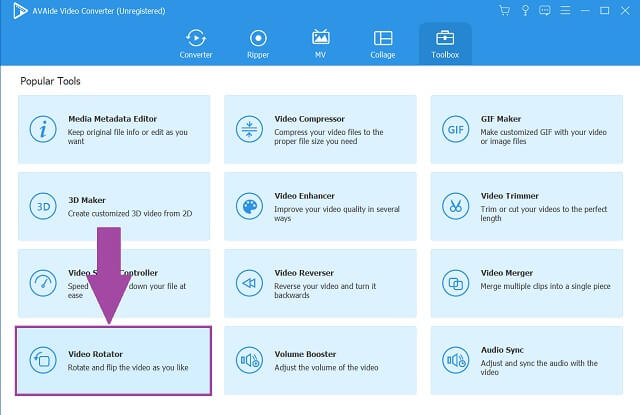
2 단계둘째, 저장소 또는 갤러리에서 대상 파일을 선택합니다. 그런 다음 인터페이스에서 비디오를 가져오거나 끕니다.
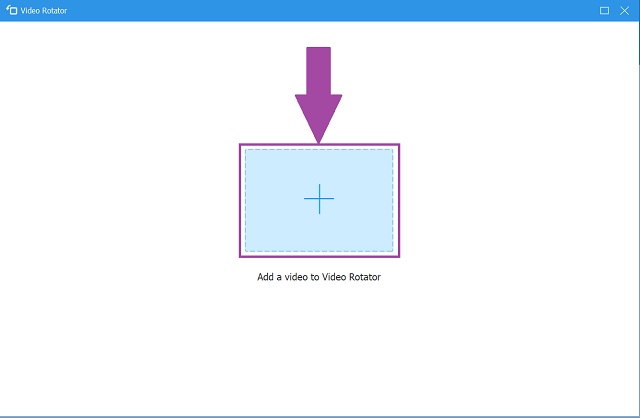
3단계조정 패널에서 제공된 2개의 뒤집기 버튼을 눌러 비디오를 뒤집기만 하면 됩니다. 영상을 좌, 우, 심지어 상하로 뒤집기 관리가 가능합니다. 작업을 완벽하게 수행하기 위해 회전도 할 수 있습니다.
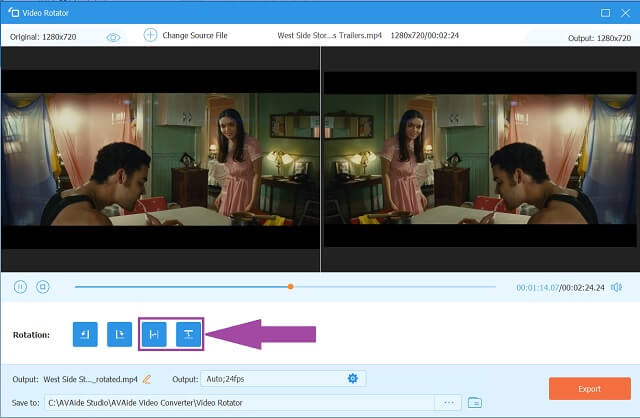
4단계조정이 완료되면 다음을 찾습니다. 내 보내다 버튼을 클릭한 다음 바로 클릭합니다. 이제 파일이 새로운 표시 관점으로 저장됩니다.
5단계장치의 벽이나 데스크탑에서 파일 지정에 저장된 파일을 체크아웃하고 검사합니다.
[pros-cons-1 pros-1="인기 있는 운영 체제에서 지원합니다." pros-2="사전 설정으로." pros-3="선택의 폭을 넓혀줍니다." pros-4="빠른 가속 프로세스." cons-1="무료 평가판은 기간이 제한되어 있습니다." /]부품 5. 미러 전면 카메라 비디오의 FAQ
미러 전면 카메라 비디오에 대해 자주 묻는 질문.
전화 카메라의 "거울"이라는 용어는 무엇입니까?
비디오 파일 뒤집기는 원본 비디오 푸티지에서 미러 효과를 적용하기 위한 편집 프로세스 또는 조정입니다.
컴퓨터를 사용하여 비디오를 뒤집을 수 있습니까?
'거울'이라는 용어는 문자 그대로 거울을 볼 때 반사를 설명하는 데 사용됩니다. 캡처할 때 보는 이미지는 완전히 뒤집힌 원근감 표시입니다.
미러링은 원본 품질에 부정적인 영향을 줍니까?
사용 중인 앱에 따라 다릅니다. 그러한 우려를 보장하기 위해, AVAide 비디오 컨버터의 뒤집기 또는 미러링 기능은 사용하기에 가장 좋은 소프트웨어입니다. 빠르면서도 안심할 수 있는 품질의 제품.
누가 좋은 셀카 비디오를 원하지 않습니까? 우리 중 아무도. iPhone의 사진 앱과 VideoFlip은 스마트폰을 활용하여 미러 전면 카메라 비디오 요구 사항을 충족할 수 있습니다. AVAide 비디오 컨버터 초보자 또는 전문적인 요구 사항에 필요한 것입니다. 위의 편리한 방법을 통해 고유하고 무한한 기능을 즐길 수 있습니다. 이것은 지금까지 최고의 앱입니다!
품질 손실 없이 비디오 및 오디오 및 DVD를 변환하는 가장 포괄적인 미디어 변환기.






 안전한 다운로드
안전한 다운로드


